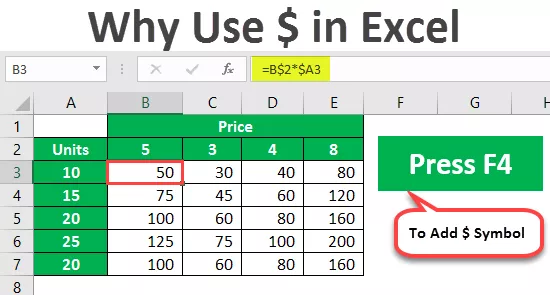PERŽIŪRA su tekstu
Vienas iš pagrindinių kriterijų dirbant su „VLOOKUP“ yra tai, kad „paieškos“ reikšmė turėtų būti tokia pati rezultato langelyje ir pagrindinėje duomenų lentelėje, tačiau kartais, net jei paieškos vertė atrodo vienoda bet kurioje ląstelėje, vis tiek gauname klaidos reikšmė kaip # N / A !. Taip yra todėl, kad „vlookup“ vertės formatas bet kurioje langelyje turi skirtis. Taigi šiame straipsnyje mes parodysime, kaip dirbti su „Vlookup“ vertės teksto formatu.
VLOOKUP for Text pavyzdys
Žemiau pateikiamas „Excel VLOOKUP“ teksto pavyzdys.
Kartais skaičiai saugomi kaip teksto reikšmės, o tokiais atvejais mes negalime jų laikyti skaičiais dėl „Excel“ funkcionalumo. Pavyzdžiui, pažiūrėkite į toliau pateiktus duomenis.

Remiantis aukščiau pateiktais duomenimis, viskas atrodo kaip skaičiai, tačiau, susumavus, turėtume gauti bendrą 3712054 vertę, tačiau pritaikę funkciją SUM excel, gausime žemiau esantį skaičių.

Priežastis yra ta, kad kai kurie skaičiai saugomi kaip teksto reikšmės. Taigi, kaip nustatyti teksto vertes?
Teksto reikšmes galime nustatyti naudodami „ISNUMBER excel“ funkciją. Funkcija ISNUMBER grąžins TRUE, jei pasirinkta langelio reikšmė yra skaičius, arba ji grąžins FALSE.

Taigi ląstelėse B5 ir B6 rezultatą gavome kaip NETIESĄ, o tai reiškia, kad A5 ir A6 langelių numeriai saugomi kaip teksto vertės.

VLOOKUP reikalauja tikslaus numerio formato
Pavyzdžiui, norėdami pritaikyti funkciją VLOOKUP, pažvelkite į toliau pateiktus duomenis.

Iš 1 lentelės turime pritaikyti funkciją VLOOKUP, kad pajamų stulpelis būtų rodomas 2 lentelėje.
Taigi, pritaikykite funkciją VLOOKUP 2 lentelėje.

Gauname tokį rezultatą.

Funkcijos VLOOKUP rezultatas ląstelėse E6 ir E7 rodo # N / A !.
Pažvelkime į paieškos reikšmes.

Paprastai tai atsitinka skaičiuojant paieškos reikšmes. Pagrindinė priežastis turėtų būti abiejų lentelių skaičių formatas. Taigi tokiais atvejais turime nustatyti, kuriuose lentelių numeriuose saugomi tekstai.
Taikykite funkciją ISNUMBER, kad nustatytumėte ne skaitines vertes.

Kaip matome, ISNUMBER 2 lentelėje nurodė ne skaitinę vertę.
Kai pagrindinės lentelės duomenys yra teisingi ir rezultatų lentelės numeriai saugomi kaip tekstas, pirmiausia turime konvertuoti teksto formato skaičius į skaitines vertes ir tada pritaikyti VLOOKUP. Tai galime padaryti keliais būdais, toliau pateikiami metodai.
1 metodas: konvertuokite teksto formato skaičius į skaitines reikšmes naudodami specialųjį įklijavimą
Pirmiausia į bet kurią darbalapio langelį įrašykite skaičių 1 ir nukopijuokite tą langelį.

Dabar 2 lentelėje pasirinkite lizdo ID vertes ir atidarykite dialogo langą Įklijuoti specialų.
Norėdami atidaryti įklijuoti specialų dialogo langą, paspauskite alt = "" + E + S.

Gauname tokį dialogo langelį.

Specialiame lange įklijuokite kaip parinktį „padauginti“.

Paspauskite ok, jis konvertuos visus teksto formatavimo skaičius į skaitines reikšmes, o VLOOKUP dabar automatiškai atima duomenis iš 1 lentelės.

2 metodas: konvertuoti naudojant funkciją VALUE
Funkcija VALUE naudojama konvertuoti teksto formato skaičius į skaitines reikšmes. Kaip matome, mūsų VLOOKUP neatsiėmė duomenų dėl paieškos vertės formato.

Norėdami išspręsti šią problemą, taikydami paieškos funkciją, turime pridėti funkciją VALUE.

Pažvelkite į aukščiau pateiktą formulę. Paieškos funkciją pridėjau su funkcija VALUE. Kadangi funkciją VALUE pritaikėme VLOOKUP funkcijos viduje, ji pirmiausia ne skaitmenines reikšmes pavers skaitmeninėmis, tada VLOOKUP jas traktuos tik kaip skaitines vertes.
3 metodas: Ką daryti, jei skaičiai pagrindinėje lentelėje saugomi kaip tekstas
Mes matėme, kaip teksto reikšmes paversti skaičiais rezultatų lentelėje, bet kokie jo skaičiai yra saugomi kaip teksto reikšmės pačioje pagrindinėje lentelėje.

Kaip galime aukščiau pateiktame pagrindinės lentelės paveikslėlyje (1 lentelė), pačios vertės saugomos kaip tekstas. Tokiais atvejais mes turime pridėti teksto funkciją TEXT paieškos vertei VLOOKUP funkcijoje.

Čia problema yra ta, kad funkcija TEX konvertuoja net skaitines vertes į teksto reikšmes, todėl kai kurios reikšmės, kurios yra saugomos kaip skaitinės vertės, šioje funkcijoje neveiks. Tam mes turime įtraukti „IFERROR“ sąlygą į „Excel“.
IFERROR sąlyga patikrina, ar paieškos vertė yra skaitinė, ar ne. Jei jis yra skaitinis, taikysime įprastą LOOKUP, kitaip taikysime TEXT funkciją excel.

Taigi, šitaip mums reikia daug žinių apie formules, kad galėtume dirbti su „VLOOKUP“ aukštesniuoju lygmeniu ir skirtingais atvejais.
Ką reikia atsiminti
- TRIM funkcija taip pat konvertuoja teksto reikšmes į skaitines vertes.
- Pirmiausia turime išbandyti, kurioje lentelės numeriai yra saugomi kaip tekstas.
- ISNUMBER grąžina TRUE, jei pasirinkta langelio vertė yra skaičius, kitaip ji grąžins FALSE.